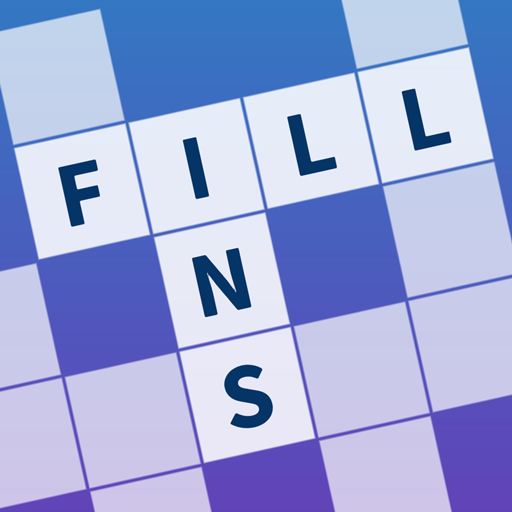Lar > Notícias > Guia de solução de problemas de PC da Capcom para monstro caçador selvagem em meio a críticas a vapor 'mistas'
Guia de solução de problemas de PC da Capcom para monstro caçador selvagem em meio a críticas a vapor 'mistas'
A Capcom emitiu orientações oficiais para jogadores de PC da Monster Hunter Wilds no Steam após uma classificação de revisão de usuário 'mista' atribuída a questões de desempenho no lançamento do jogo. A gigante dos jogos japoneses recomenda que os jogadores atualizem seus drivers de gráficos, desativem o modo de compatibilidade e ajustem suas configurações para resolver quaisquer problemas iniciais que possam encontrar.
"Obrigado a todos por sua paciência e apoio!" A Capcom expressou em um tweet, reconhecendo o feedback da comunidade.
MONSTER HUNTER WILDS ARMAS LISTA
MONSTER HUNTER WILDS ARMAS LISTA
Uma das críticas a vapor 'não recomendadas', marcadas como 'mais úteis', criticou Monster Hunter Wilds por ter "a pior otimização que já vi". O revisor elaborou: "Entendo que os novos jogos estão se tornando mais exigentes e as pessoas devem atualizar, mas isso é absurdo. Estou ciente de que essa não é a primeira instância de novos jogos com um desempenho ruim no lançamento, porque o mesmo aconteceu com o mundo, mas é indesculpável que você deve esperar mais.
Outra revisão negativa ecoou esses sentimentos, afirmando: "Desempenho absolutamente atroz para a aparência do jogo. Fica ainda pior que o beta".
Para ajudar os usuários do Steam a resolver esses problemas, a Capcom lançou um guia abrangente de 'solução de problemas e problemas conhecidos'. A empresa exorta os jogadores do PC a seguir as etapas descritas para garantir que o problema não se originasse do PC, Steam ou dos arquivos do jogo.
Monster Hunter Wilds Solução de problemas e guia de problemas conhecidos
Solução de problemas
Quando Monster Hunter Wilds não funciona sem problemas, os jogadores devem:
- Certifique -se de que eles atendam aos requisitos mínimos do sistema do jogo.
- Atualize seus drivers de vídeo/gráficos.
- Verifique e instale as atualizações mais recentes do Windows.
- Se os problemas persistirem, execute uma instalação limpa do conjunto de driver de vídeo.
- Atualize o DirectX para a versão mais recente. Visite a página de suporte da Microsoft ou o Microsoft Download Center para obter instruções detalhadas.
- Adicione a pasta e os arquivos do jogo à lista de exceção/exclusão do programa antivírus.
- Caminhos padrão: C: Arquivos de programas (x86) SteamSteamAppScommonMonsterHunterWilds e C: Arquivos de programas (x86) SteamsteamAppScommonMonsterHunterwildsmonsterhunterwilds.exe
- Adicione a pasta e os arquivos do Steam.exe à lista de exceção/exclusão do programa antivírus.
- *Caminhos padrão: C: Arquivos de programas (x86) Steam e C: Arquivos de programas (x86) Steamsteam.exe
- Conceder privilégios de administrador para vapor clicando com o botão direito do mouse no Steam.exe e selecionando "Run como Administrador".
- Se os problemas continuarem, efetue login no seu PC no modo de administrador e execute monsterhunterwilds.exe.
- Verifique os arquivos do jogo no Steam seguindo estas etapas:
- (1) Reinicie o computador e inicie o Steam.
- (2) Na seção "Biblioteca", clique com o botão direito do mouse no jogo e selecione "Propriedades".
- (3) Navegue até a guia "Arquivos instalados" e clique em "Verifique a integridade dos arquivos do jogo".
- (4) Permita que o Steam verifique os arquivos do jogo, um processo que pode levar alguns minutos. Observe que um ou mais arquivos podem não verificar; Estes são arquivos de configuração locais que não devem ser substituídos. Se os arquivos problemáticos forem detectados, o Steam baixará e/ou substituirá automaticamente.
- Desative o modo de compatibilidade para monsterhunterwilds.exe se ativado:
- (1) Clique com o botão direito do mouse em monsterhunterwilds.exe na pasta: C: Arquivos de programas (x86) SteamSteamAppScommonMonsterHunterWilds
- (2) Selecione "Propriedades", depois a guia "Compatibilidade".
- (3) Desmarque "Execute este programa no modo de compatibilidade para:"
- Se a questão persistir, também desativar o modo de compatibilidade para Steam.exe na pasta: C: Arquivos de programas (x86) Steam
- Para obter etapas detalhadas adicionais, consulte o tópico oficial de solucionamento de problemas e relatórios de problemas da Monster Hunter Wilds na página da comunidade Steam.
Apesar desses soluços de desempenho, Monster Hunter Wilds teve um lançamento fenomenal, atraindo quase 1 milhão de jogadores simultâneos no Steam, garantindo seu lugar entre os 10 melhores jogos da plataforma de todos os tempos. À medida que o fim de semana se aproxima, a popularidade do jogo deve aumentar ainda mais.
Para aprimorar sua experiência de Monster Hunter Wilds , explore os guias sobre o que o jogo não lhe diz, uma visão abrangente de todos os 14 tipos de armas, um passo a passo em andamento, um guia multiplayer para brincar com amigos e instruções sobre como transferir seu personagem da versão beta aberta.
A revisão da IGN sobre Monster Hunter Wilds concedeu 8/10, observando: "Monster Hunter Wilds continua a suavizar os cantos mais ásperos da série de maneiras inteligentes, criando algumas lutas extremamente divertidas, mas também sem nenhum desafio real".
-
1

Anunciando o lançamento do Bazaar: Data e hora reveladas
Feb 02,2025
-
2

Atualização da Marvel Rivals: notícias e recursos
Feb 19,2025
-
3

Novel Rogue Decks Android estréia
Feb 25,2025
-
4

GTA 6 Lançamento: outono 2025 confirmado
Feb 23,2025
-
5

Sobreviventes de vampiros - Guia do sistema de cartões Arcana e dicas
Feb 26,2025
-
6

DC Heroes Unite: Nova Série de Silent Hill: Ascension Creators
Dec 18,2024
-
7

Obtenha códigos exclusivos Roblox portas para janeiro de 2025
Feb 10,2025
-
8

A Marvel Rivals revela a data de lançamento da primeira temporada
Feb 02,2025
-
9

WWE 2K25: Retorno tão esperado
Feb 23,2025
-
10

Anime Fate Echoes: Obtenha os códigos Roblox mais recentes para janeiro de 2025
Jan 20,2025
-
Download

Street Rooster Fight Kung Fu
Ação / 65.4 MB
Atualizar: Feb 14,2025
-
Download

Ben 10 A day with Gwen
Casual / 47.41M
Atualizar: Dec 24,2024
-
Download

A Simple Life with My Unobtrusive Sister
Casual / 392.30M
Atualizar: Dec 10,2024
-
4
Mega Jackpot
-
5
Day by Day
-
6
The Lewd Knight
-
7
Translate - Voice Translator
-
8
VPN Qatar - Get Qatar IP
-
9
Chewy - Where Pet Lovers Shop
-
10
Kame Paradise